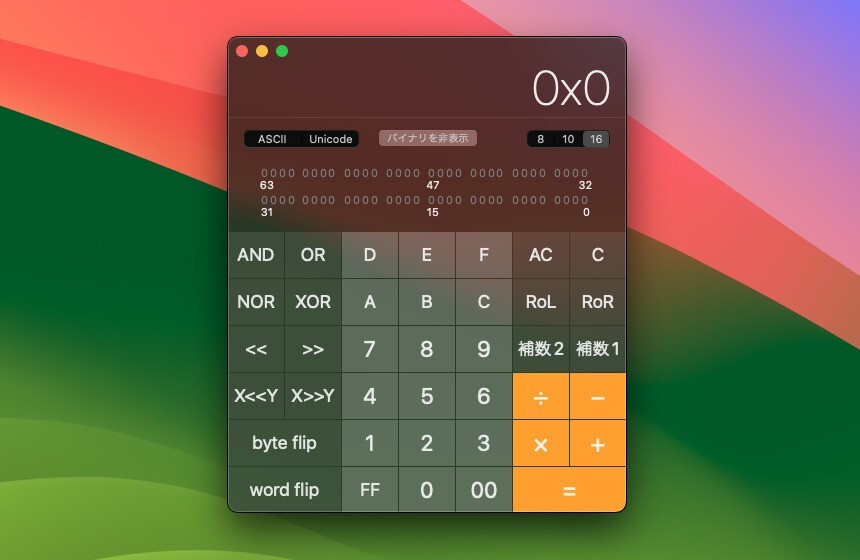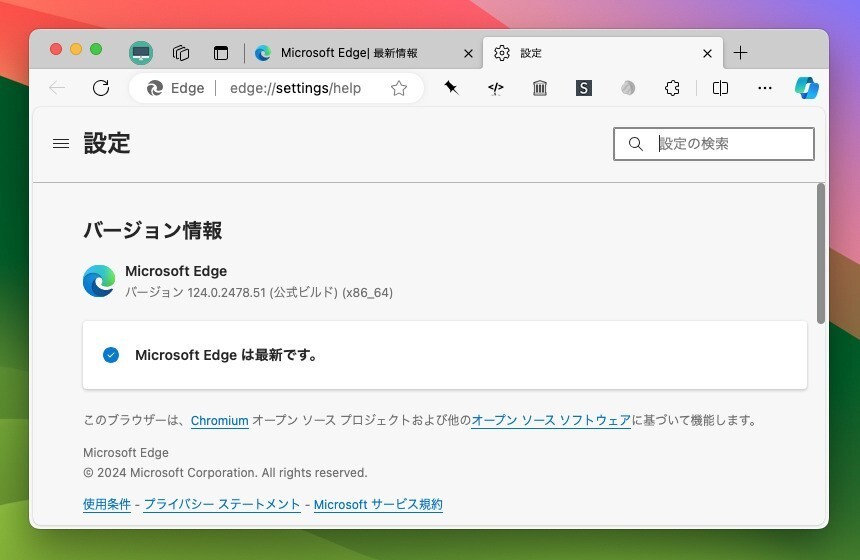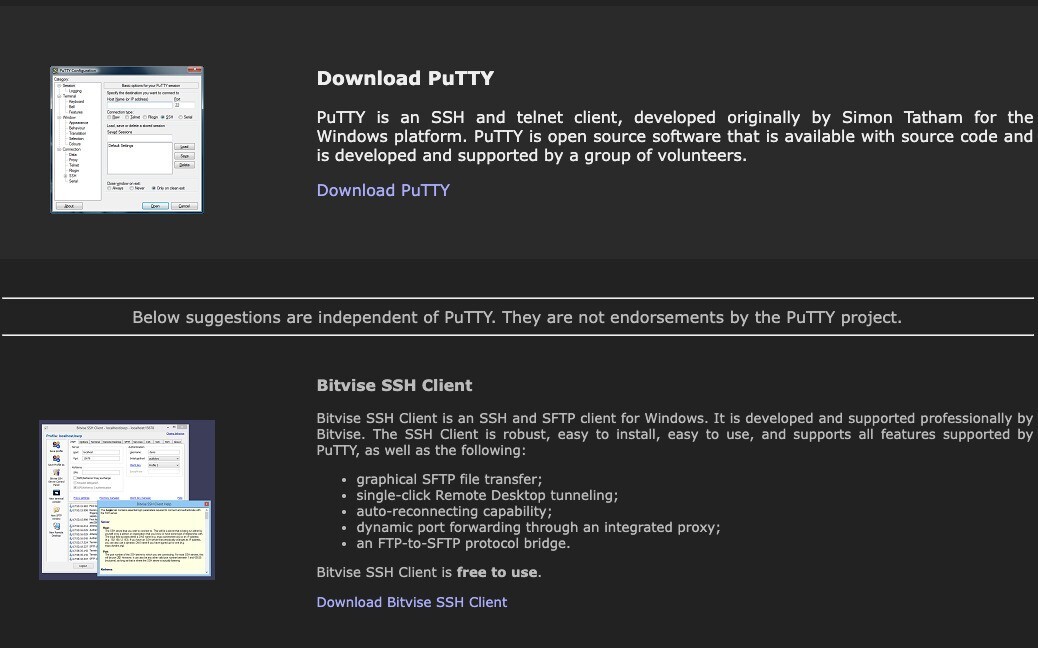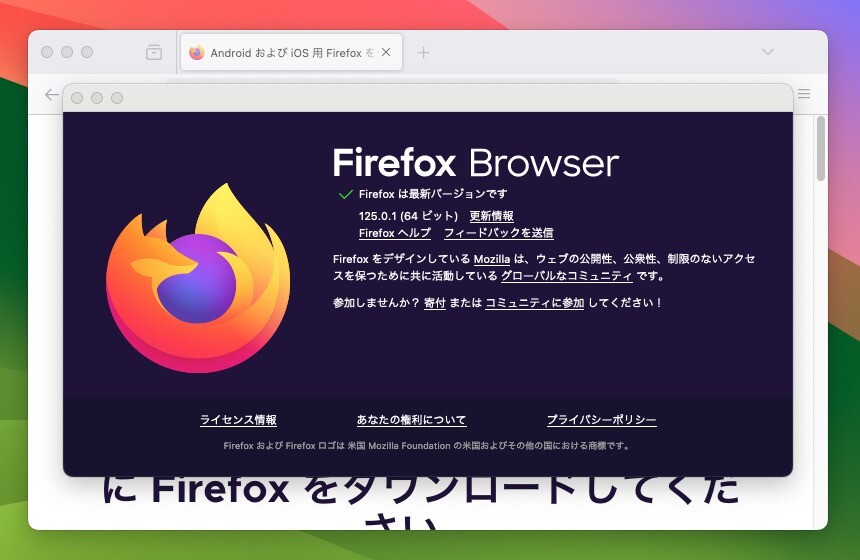待望の一般向けBetaプログラムが始まった「OS X Yosemite Beta」のインストールUSBメディアを作成する方法を説明します。
OS X Yosemite Betaは既存Mavericks環境に上書きインストールするのが通常のインストール方法ですが、インストール用のUSBメディアを作ってクリーンインストールすることもできます。この方法だと例えばメインのMacで起動メディアを作成して、サブのMacや仮想環境でインストールすることができるので結構便利です。
それではいってみましょう。
2014/10/17日追記
Yosemiteが正式にリリースされたので、アップデート版を作成しました。Yosemite正式版のインストールUSBメディアを作成される方は以下のリンクをどうぞ。
- 【決定版】「OS X Yosemite」インストールUSBメディアを作成する方法: createinstallmedia編
- 【決定版】「OS X Yosemite」インストールUSBメディアを作成する方法: DiskMaker X編
事前に準備するもの
USBメモリが必要です。種類はどんなものでも良いですが8GB以上のものを準備してください。
ちなみに私が使っているのは東芝のUSBメモリ。安いので十分です。
Yosemite Betaのダウンロード
Betaプログラムに申し込んで、Yosemite Betaをダウンロードします。ダウンロード後インストーラーが起動したらキャンセルしてください。
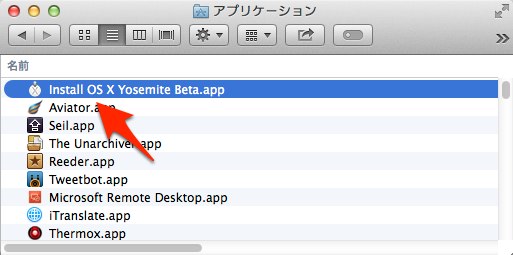
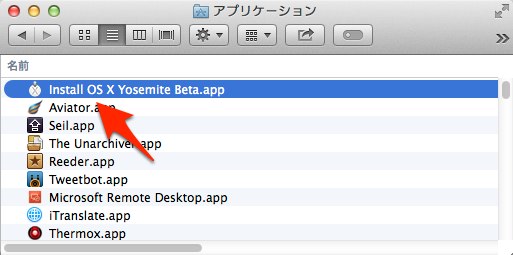
アプリケーションフォルダの下に「Install OS X Yosemite Beta.app」がダウンロードできればOK。
USBメモリのフォーマット
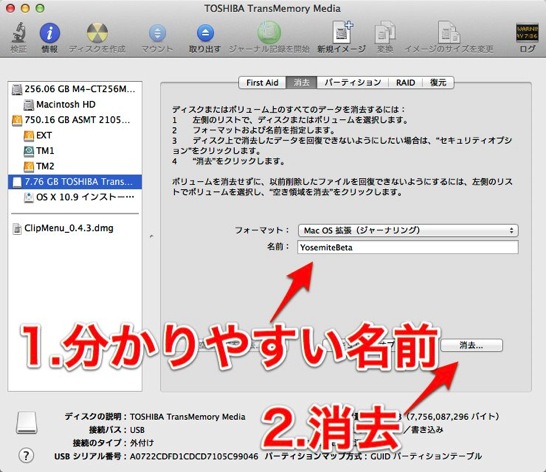
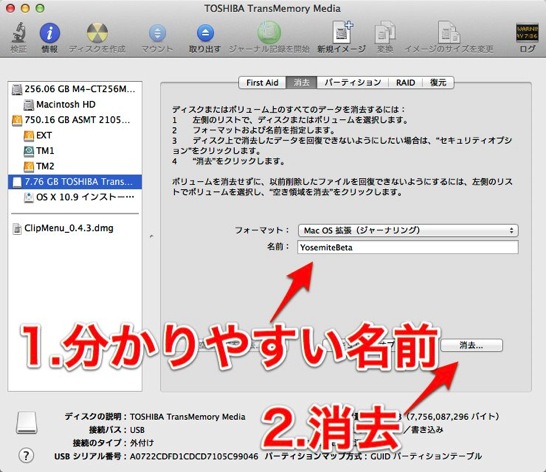
USBメモリをMacに差し込んで「ディスクユーティリティ」を起動し、分かりやすい名前、例えば「YosemiteBeta」をつけてから、消去を実行します。
インストールUSBメディアの作成
createinstallmediaコマンドを使って、インストールUSBメディアを作成します。ターミナルを起動し以下のコマンドを実行してください。
sudo /Applications/Install\ OS\ X\ Yosemite\ Beta.app/Contents/Resources/createinstallmedia --volume /Volumes/YosemiteBeta --applicationpath /Applications/Install\ OS\ X\ Yosemite\ Beta.app --nointeraction
「YosemiteBeta」はディスクユーティリティで指定したパーティションの名前です。違う名前をつけた場合は置き換えてください。結構時間がかかります。Mac mini 2012で30分ぐらいかかりました。
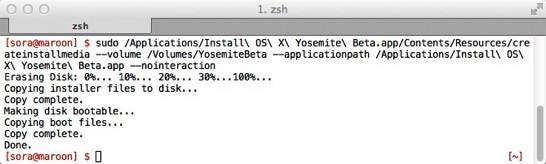
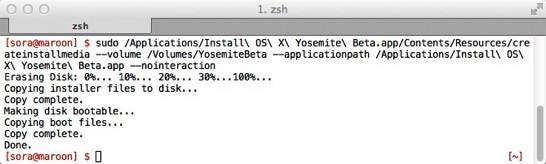
「Done.」と表示されたら完了です。お疲れ様でした!!
おまけ: インストールUSBメディアの使用方法
作成したインストールUSBメディアを、YosemiteをインストールしたいMacに差し込んで、Optionキーを押しながら起動し、「Install OS X Yosemite Beta」を選択するとインストールすることができます。
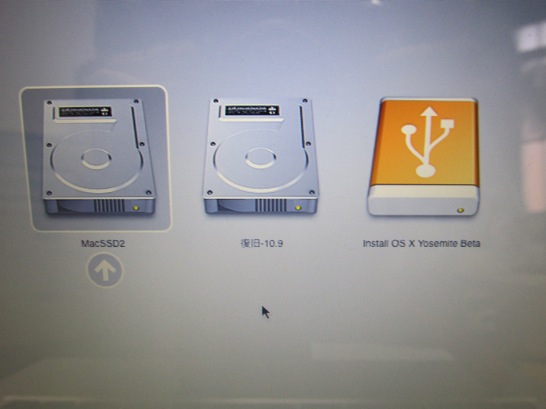
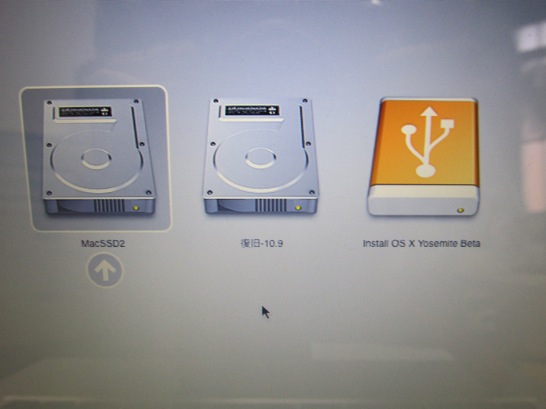
ベータ版なので、メインMacにインストールするのは避けたほうが無難だと思います。サブMacでさえ戻したくなってしまうかもしれません。TimeMachineでバックアップをとってからインストールすることをおすすめします。